
สารบัญ:
- ผู้เขียน John Day [email protected].
- Public 2024-01-30 13:05.
- แก้ไขล่าสุด 2025-01-23 15:12.




ปู่ย่าตายายของฉันมีคอนโซลสเตอริโอเมื่อฉันยังเป็นเด็ก และฉันก็ชอบเล่นกับมันเสมอ มีบางอย่างที่สวยงามเกี่ยวกับเฟอร์นิเจอร์ที่ใช้งานได้จริงแบบนั้น ฉันรู้เมื่อฉันซื้อที่ของตัวเอง ฉันต้องมี
ฉันพบ Penncrest เก่าบน Craiglist ในราคาไม่กี่ร้อยเหรียญ โฆษณาบอกว่ามันใช้ได้ผล ฉันก็เลยไปหยิบมันขึ้นมา เมื่อกลับถึงบ้าน ฉันก็แยกชิ้นส่วนและเริ่มทดสอบการทำงานของชิ้นส่วนทั้งหมด ทุกอย่างภายในถูกขับเคลื่อนด้วยสายพาน และสายพานบนรอกแบบม้วนต่อม้วนก็พังทลายลงตามกาลเวลา ดังนั้นจึงเปิดเครื่องได้ แต่มันก็ใช้งานไม่ได้ ดังนั้นฉันจึงเริ่มคิดเกี่ยวกับสิ่งที่ฉันสามารถแทนที่ได้
ฉันลงจอดบน Volumio ที่ขับเคลื่อนด้วย Raspberry Pi แบบกำหนดเองโดยใช้ฮาร์ดแวร์ดั้งเดิมของคอนโซลบางตัว ฉันชอบความรู้สึกทางกลไกของ "ปุ่มเครื่องปั่น" และตัดสินใจว่าจะใช้ปุ่มเหล่านี้เป็นอินพุต
ขั้นตอนที่ 1: ขั้นตอนที่ 1 - ซื้อคอนโซล


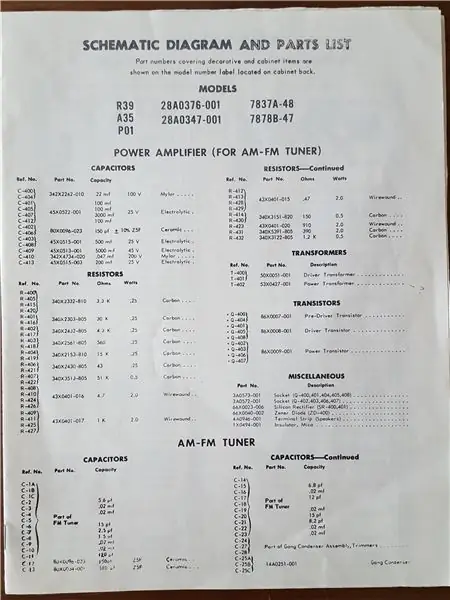
คอนโซลนี้มาพร้อมกับทุกสิ่งที่คุณจะได้รับหากคุณซื้อเครื่องใหม่ รวมถึงแผนผังการเดินสายไฟ ป้ายเดิม รายการสั่งซื้ออะไหล่ ทุกอย่าง ตัวเครื่องทั้งหมดทำจากไม้วอลนัทสีน้ำตาลปานกลาง สวยงามมาก
ขั้นตอนที่ 2: การเพิ่ม LED "เปิด" ใหม่

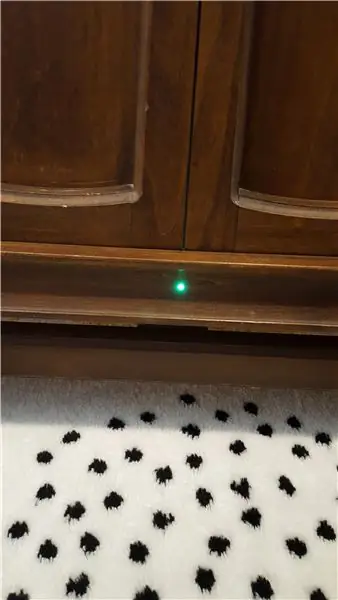

สิ่งแรกที่ฉันทำเมื่อได้มันกลับบ้านคือเปิดมันออกและดูความกล้า สายลำโพงมีสภาพค่อนข้างหยาบ อันดับแรกเลยต้องเปลี่ยนสายนั้น หลังจากนั้นก็จัดวางสายไฟให้เรียบร้อย และทุกอย่างก็ดูดี ฉันมีเพื่อนที่เป็นออดิโอไฟล์มาช่วยฉันทดสอบลำโพงเพื่อให้แน่ใจว่าอยู่ในสภาพการทำงานที่ดีและทำงานได้อย่างสมบูรณ์
ขณะตรวจสอบเฟอร์นิเจอร์ เราสังเกตเห็นรูเล็กๆ ที่ด้านหน้าด้านล่าง และตรวจดูสายไฟจากด้านใน เนื่องจากเรามีแผนภาพการเดินสายไฟอยู่ในมือ เราจึงพบว่านี่เป็นหลอดไฟแสดงสถานะ "เปิด" ซึ่งหมดไฟไปนานแล้ว หมายเลขชิ้นส่วนสำหรับเปลี่ยนคือ "GE 51" ปรากฎว่าสิ่งเหล่านี้เป็นเรื่องปกติในสิ่งต่าง ๆ เช่นเครื่องพินบอล ดังนั้นจึงสามารถหา LED ทดแทนได้ทั่วอินเทอร์เน็ต ฉันเลือกสีเขียว
ขั้นตอนที่ 3: จำลองและเตรียมงาน



ส่วนรายการ:
แผ่นพลาสติกหนา 1/16 นิ้ว:
โครงกล่องลาดเอียง:
ทัชสกรีนมูลนิธิ Raspberry Pi:
ฉันใช้สว่านและแตะเพื่อร้อยเกลียวสำหรับสกรูแสตนด์ออฟบางตัวที่ฉันนั่งเล่นอยู่ ดังนั้นฉันจึงสามารถติดตั้ง Raspberry pi ที่ด้านล่างของยูนิตทั้งหมดได้ จากนั้นฉันก็ใช้เดรเมลเพื่อสร้างร่องสำหรับสายเคเบิลหน้าจอและเจาะรูขนาดใหญ่ด้วยสเต็ปเปอร์บิตสำหรับสายเคเบิลไมโคร usb เพื่อจ่ายไฟให้กับหน้าจอ รวมถึงการเจาะรูสำหรับสกรูยึด เมื่อทุกอย่างถูกเยาะเย้ยอย่างถูกต้องแล้ว ฉันสร้างหน้าจอสัมผัสด้วยกระดาษแข็ง จากนั้นจึงย้ายส่วนที่ตัดไปที่กล่องพลาสติกอีกครั้งโดยใช้เดรเมล
จากนั้นฉันก็ใช้ Krazy Glue สองสามหยดที่ด้านในของเคสเพื่อยึดไว้กับแผ่นพลาสติก และยึดไว้รอบขอบด้วยกาวสีดำ
ขั้นตอนที่ 4: สคริปต์การปิดระบบ


ในขณะที่เราเปิดตู้และกำลังถอดแบบม้วนต่อม้วน เราพบว่าส่วนประกอบแต่ละอย่างได้รับพลังงานจากกระดานหลักผ่านเต้ารับมาตรฐาน ดังนั้นเราจึงถอดปลั๊กแบบรีลต่อรีล ถอดสกรูสองสามตัวแล้วถอดออก
แต่นั่นก็หมายความว่าเมื่อปิดเครื่องในช่องเสียบนั้น เครื่องจะปิดทันที สิ่งที่ฉันไม่ต้องการเพราะฉันกังวลว่าจะทำให้การ์ด SD บน pi เสียหายโดยปิดเครื่องทันที (ฉันรู้ ฉันอ่านคำตอบจากผู้ใช้นับล้านฟอรัมแล้ว โดยบอกว่านี่ไม่ใช่สิ่งที่คุณต้องกังวล แต่ฉันเคยเกิดขึ้นแล้ว ฉันเลยกังวล) ดังนั้นฉันจึงสร้างและทดสอบการปิดระบบสำรองแบตเตอรี่ จากนั้นจึงเขียนสคริปต์ให้เป็นส่วนหนึ่งของบิลด์
ส่วนรายการ:
Adafruit PowerBoost1000:
แบตเตอรี่ 3.7v:
จากนั้นฉันก็สร้างตัวแบ่งแรงดันไฟฟ้า 220k-330k - PB1000 เอาต์พุต 5v และ GPIO ของ Pi สามารถรองรับอินพุต 3v ได้เท่านั้นดังนั้นนี่คืองานสร้างที่จำเป็น
PB1000 มีชุดพินที่จะอ่านค่าสูงหรือต่ำขึ้นอยู่กับสถานะพลังงาน ฉันแตะที่พิน USB ซึ่งส่งเอาต์พุต 5v เมื่อเครื่องทำงานโดยใช้พลังงาน USB เมื่อพลังงาน USB ลดลง แบตเตอรี่จะเข้ามาแทนที่ และพิน USB จะลดลงเหลือ 0v การเปลี่ยนแปลงนี้คือสิ่งที่สคริปต์ของฉันตรวจพบ สคริปต์นี้ถูกเพิ่มเป็นบริการเพื่อเรียกใช้เมื่อเริ่มต้น
#!/usr/bin/python# สคริปต์สำหรับปิดราสเบอร์รี่ Pi โดยใช้ Adafruit PowerBoost 1000c.import RPi. GPIO เป็น GPIOimport timeimport ospwrpin = 4GPIO.setmode(GPIO. BCM)GPIO.setup(pwrpin, GPIO. IN) ในขณะที่ True:#Shutdown function ต่ำ = not(GPIO.input(pwrpin)) if low: os.system('shutdown -h now') time.sleep(1)
ขั้นตอนที่ 5: ปุ่มและการเดินสายไฟ


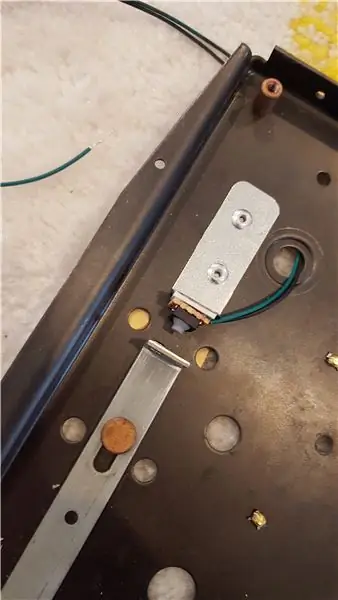
ส่วนรายการ:
Adafruit ปุ่มสัมผัสนุ่ม:
แผ่นพลาสติกหนา 1/8 นิ้ว:
เศษโลหะที่เหลือและหมุดย้ำบางส่วน
คณะกรรมการ Perf
Volumio มีปลั๊กอินในตัวสำหรับปุ่ม GPIO ดังนั้นฉันจึงใช้สิ่งนั้นแทนที่จะเขียนสคริปต์ของตัวเอง (การเปิดเผยข้อมูลทั้งหมด ฉันพยายามเขียนสคริปต์ของตัวเองแล้ว แต่มันไม่ได้ผลอย่างที่ฉันหวังไว้ และปลั๊กอินในตัวก็ดีพอ)
ฉันสร้างแม่แบบของปุ่มเครื่องปั่น ระยะห่างของการกระตุ้น และจากนั้นสร้างแท่นขุดเจาะเล็กๆ โดยใช้ฐานพลาสติก แท่นรอง ปุ่มสัมผัสที่นุ่มนวล บอร์ดที่สมบูรณ์แบบ และเศษโลหะแผ่น นอกจากนี้ยังมีปุ่มหยุดชั่วคราวแบบสแตนด์อโลนที่ฉันแน่ใจว่าใช้งานได้เช่นกัน
ขั้นตอนที่ 6: การเดินสายไฟและการติดตั้งขั้นสุดท้าย

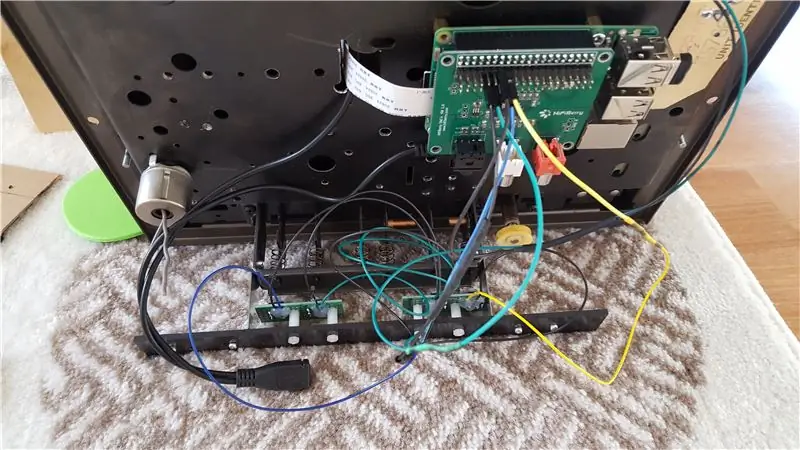
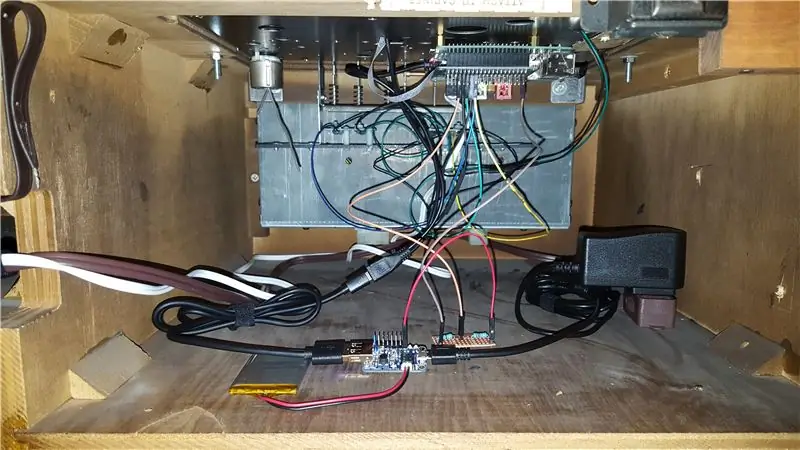
ฉันใช้พิน 17, 22, 23, 24 และ 4 สำหรับบิลด์นี้เท่านั้น ดังนั้นการเดินสายไปยัง GPIO นั้นค่อนข้างง่าย เมื่อเสียบปลั๊กทุกอย่างแล้ว ฉันก็วางของทั้งหมดไว้ในตู้ได้
ฉันยังมีพิน 18 ในรหัสสำรองสำหรับโครงการในภายหลัง (เพิ่มเติมในขั้นตอนสุดท้ายของงานสร้างนี้)
ขั้นตอนที่ 7: เสร็จแล้ว




เมื่อทุกอย่างเข้าที่แล้ว ฉันเปิดเครื่องและทดสอบการทำงาน มันทำงานได้อย่างสวยงาม ปุ่มทำงานอย่างสวยงาม มันฟังดูดี ผมยินดีมาก.
แล้วยังไงต่อ?…
ขั้นตอนที่ 8: แผนในอนาคต

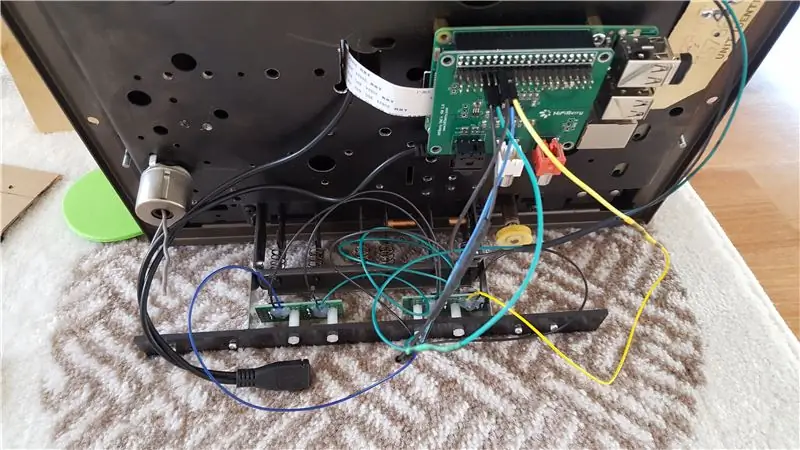
รีลต่อรีลดั้งเดิมมีตัวนับที่จะนับจำนวนวินาทีของเสียงที่เล่น ฉันต้องการทำให้สิ่งนี้ใช้งานได้อีกครั้ง ดังนั้นฉันจึงซื้อมอเตอร์ ล้อและเข็มขัด และนี่คือสิ่งที่ฉันจะทำในภายหลัง
ส่วนรายการ:
มอเตอร์ 3v รอบต่อนาทีต่ำ:
ในที่สุดฉันก็จะติดมันไว้ที่ด้านล่างของตัวเครื่อง และคาดเข็มขัดจากมันไปที่ล้อที่หมุนตัวเลข อุปสรรคเพียงอย่างเดียวคือคณิตศาสตร์ที่อยู่เบื้องหลังการใส่เกียร์เพื่อให้ตัวเลขเคลื่อนที่ด้วยความเร็วที่ถูกต้อง - นับวินาที แต่ฉันสามารถคิดออก และโค้ดก็เสร็จเรียบร้อยและเพิ่มลงในบิลด์แล้ว และฉันทดสอบโดยใช้ไฟ LED 3v
#!/usr/bin/env python
นำเข้า RPi. GPIO เป็น GPIO นำเข้าเวลานำเข้า subprocess motorpin = 18 GPIO.setmode(GPIO. BCM) GPIO.setup(motorpin, GPIO. OUT) ในขณะที่ True: process = subprocess. Popen("mpc status|grep -o playing", stdout=subprocess. PIPE, shell=True) output = process.communicate()[0] ถ้า "playing" ใน output: #if output มีคำว่า 'playing' GPIO.output(motorpin, GPIO. HIGH) #turn on the motor else: #output เป็นอย่างอื่น GPIO.output(motorpin, GPIO. LOW)time.sleep(0.1)
แนะนำ:
HP Counter Nixie Tube Clock/จอแสดงผล BG ปี 1960: 3 ขั้นตอน

HP Counter Nixie Tube Clock/จอแสดงผล BG ในยุค 1960: นี่เป็นโครงการที่จะสร้างนาฬิกา และในกรณีของฉัน คือการแสดงระดับน้ำตาลในเลือด จากตัวนับความถี่ HP 5532A รุ่นเก่าปี 1966 ในกรณีของฉัน เคาน์เตอร์ไม่ทำงาน และฉันต้องทำการซ่อมแซม ภาพถ่ายเริ่มต้นเหล่านี้เป็นบางส่วนของการซ่อมแซม คำสั่งนี้
วิทยุ Philips ยุค 50 บันทึกจากหลุมศพ: 7 ขั้นตอน (พร้อมรูปภาพ)

วิทยุ Philips ยุค 50 ที่บันทึกจากหลุมฝังศพ: หลังจากบูมบ็อกซ์กระเป๋าเดินทางของฉัน ฉันต้องการใช้กล่องลำโพงที่น่าสนใจต่อไป คราวนี้ฉันใช้กล่องหุ้มที่มีจุดประสงค์เพื่อใช้กับลำโพงในบ้านและส่วนประกอบเพิ่มเติมทั้งหมด ฉันพบเครื่อง Philips 50 ชิ้นที่เสียหายและใช้งานไม่ได้
DIY: Audio DAC - DSD, MP3 และ Radio Volumio Player: 3 ขั้นตอน

DIY: Audio DAC - DSD, MP3 และ Radio Volumio Player: ทดสอบ DSD แล้ว: DSD64, DSD128 & DSD256
Project BoxBoom - Boombox ยุค 80 ปรับปรุงใหม่: 8 ขั้นตอน

Project BoxBoom - Boombox ยุค 80 ที่ปรับปรุงใหม่: วิธีปรับปรุง boombox เก่าของยุค 80 โดยใช้ Raspberry Pi, ชิปเครื่องขยายเสียง, ลำโพงดั้งเดิม, พาวเวอร์แบงค์, หน้าจอสัมผัสและ Deezer วิดีโอบิลด์ตัวเต็มที่นี่ เครื่องมือและชิ้นส่วน: Boombox มือสอง Raspberry Pi 3 Model B Starter KitAdafruit TPA2012 2.
วิธีการติดตั้ง Volumio บน Raspberry Pi: 5 ขั้นตอน

วิธีการติดตั้ง Volumio บน Raspberry Pi: ในบทความนี้ คุณจะได้เรียนรู้วิธีติดตั้ง Volumio บน Raspberry Pi ของคุณและวิธีใช้งานจากระยะไกล หากคุณชอบบทความนี้จริงๆ ให้ลองอ่านคู่มือ Volumio ของฉันเกี่ยวกับ Raspberry Pi และเพื่อประสบการณ์ที่ยอดเยี่ยม แหล่งที่มาของอุปกรณ์เสริม Raspberry Pi
